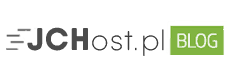LiteSpeed Cache Joomla – instalacja i konfiguracja
LiteSpeed Cache Joomla
LiteSpeed jest serwerem, który pozwala użytkownikom w prosty i szybki sposób zwiększyć wydajność strony internetowej z pomocą pamięci podręcznej (cache). Jego konfiguracja po stronie użytkownika sprowadza się do kilku kliknięć w panelu administracyjnym i instalacji dedykowanego pluginu. Owe rozszerzenie jest dostępne dla wielu różnych platform e-commerce i systemów zarządzania treścią. Jednym z nich jest CMS Joomla, na którym dzisiaj się skupimy.
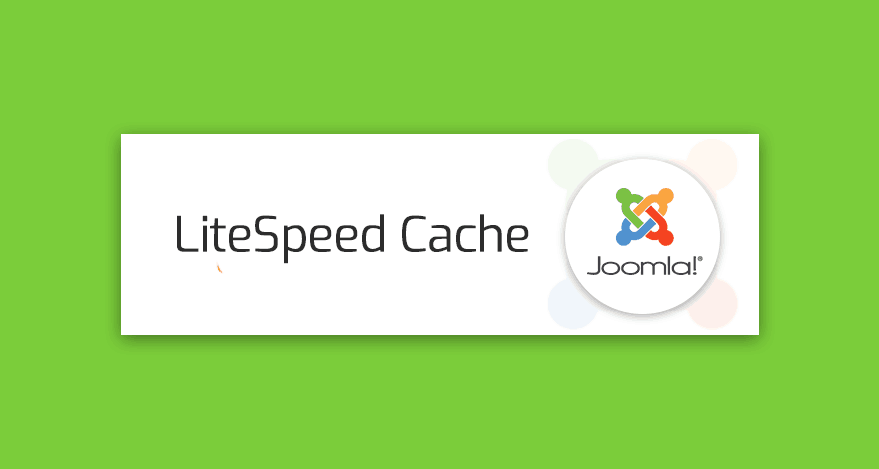
W tym poradniku w prostych słowach opiszemy działanie LiteSpeed oraz obsługę LiteSpeed Cache Joomla (LSCache) – dedykowanej wtyczki umożliwiającej pełną konfigurację z poziomu panelu admina. Aby przeprowadzić instalację, nie potrzebujemy żadnego doświadczenia technicznego.
Choć na pierwszy rzut oka LiteSpeed Cache Joomla może wyglądać niepozornie, w praktyce jest bardzo potężnym narzędziem optymalizującym i przyśpieszającym witryny internetowe.
Jak działa Joomla i LiteSpeed Cache?
Witryny działające na systemie Joomla składają się z dynamicznych stron opartych na PHP. Strony te nie istnieją w systemie plików. Są budowane na żądanie przez PHP, a następnie podawane odwiedzającym jako HTML.
Warto wiedzieć: Cały proces obciąża zasoby serwera, na które składa się wyższe wykorzystanie pamięci i procesora oraz większe zużycie transferu. Sposobem na poradzenie sobie z tym problemem (tj. ograniczenie wykorzystywania zasobów) jest skonfigurowanie pamięci podręcznej za pomocą LiteSpeed Cache Joomla.
Gdy CMS Joomla dynamicznie generuje statyczną stronę HTML, LSCache komunikuje się z serwerem LiteSpeed w celu przechowywania jej kopii. W momencie, w którym statyczna kopia zostanie zapisana w pamięci podręcznej, może ona zostać dostarczona przyszłym odwiedzającym, eliminując tym samym kosztowny proces żądań PHP.

Dotyczy to wszystkich odwiedzających z wyjątkiem pierwszego użytkownika. Innymi słowy: serwer wykorzystuje bazową ilość zasób jedynie przy pierwszym pobraniu strony (pierwsze żądanie od pierwszego odwiedzającego), po którym strona zostaje zapisana w pamięci podręcznej. Kolejni użytkownicy otrzymają zapisaną kopię, tym samym zmniejszając obciążenie serwera.
Instalacja LiteSpeed Cache Joomla
Zakładamy, że postępujesz jak każdy rozsądny administrator w Polsce i wybrałeś hosting JCHost.pl, jako przystań dla swoich stron. Jako nasz klient, nie musisz się martwić o manualną instalacje rozszerzenia LiteSpeed Cache – nasz system zrobił to z góry za Ciebie (jeśli jest inaczej, odsyłamy Cię do poradnika instalacyjnego). A oto jak aktywować wtyczkę LSCache Joomla:
1) Wyłącz pozostałe wtyczki pamięci podręcznej
Aby wszystko działało jak najbardziej optymalnie i bezbłędnie, rozpocznij od dezaktywacji wszystkich innych wtyczek pamięci podręcznej – w tym także systemowej pamięci podręcznej („System” > „Globalna Konfiguracja” > „System – pamięć podręczna”). Muszą być one wyłączone, jeśli chcesz używać LSCache.

2) Włącz LiteSpeed Cache Plugin
Z menu administratora Joomla kliknij w „Rozszerzenia” i wybierz „Dodatki”. Na liście znajdziesz wtyczkę o nazwie „LiteSpeed Cache Plugin”.

Gdy wtyczka jest włączona i aktywna, obok jej nazwy widnieje zielony znaczek. Jeśli jest odwrotnie (tzn. wtyczka jest wyłączona), zobaczysz czerwony znaczek X. Wystarczy, że w niego klikniesz, aby aktywować plugin.
Konfiguracja LiteSpeed Cache Joomla
Po aktywacji, wtyczka LiteSpeed Cache funkcjonuje na zasadzie \’out of the box\’. To oznacza, że po jej włączeniu, zazywczaj nie musimy wiele robić. Nie ma więc potrzeby zabawy z ustawieniami i dalszą konfiguracją (chyba że witryna ma nietypowe potrzeby).
Osoby, które nie mają dużo czasu, chęci lub doświadczenia ‘informatycznego’, mogą śmiało poprzestać czytanie. Mogą po prostu cieszyć się, że ich strona będzie teraz działała o wiele, wiele szybciej niż wcześniej.
Do dalszej lektury zapraszamy osoby, które chcą się bliżej zapoznać z nową wtyczką, jej możliwościami i potęgą przy zaawansowanej konfiguracji. Aby ją rozpocząć, w menu administracyjnym kliknij „System” i wybierz „Globalna konfiguracja”. Następnie z listy po lewej stronie wybierz „LiteSpeed Cache”.
Oto wszystkie zakładki i funkcje dostępne w pluginie Joomla LiteSpeed Cache:
Podstawowe ustawienia
W tym miejscu włączasz lub wyłączasz funkcję buforowania wtyczki oraz ustawiasz parametry dla sposobu, w jaki powinna działać.
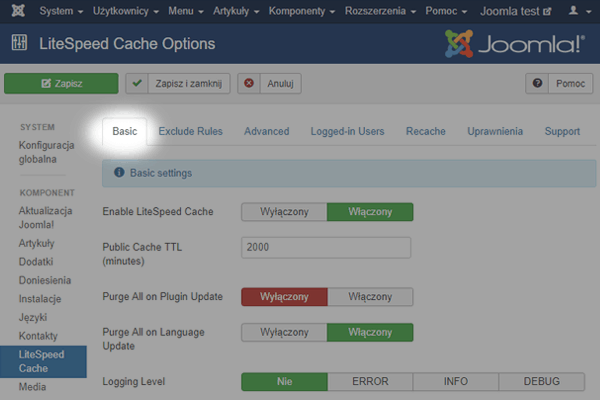
- Enable LiteSpeed Cache
Domyślne buforowanie jest włączone po zainstalowaniu i aktywacji wtyczki. Jeśli z jakiegoś powodu chcesz przestać buforować swoją witrynę, wystarczy nacisnąć „Wyłączony”, by wyłączyć tę opcję. Aby przywrócić i uruchomić buforowanie ponownie, kliknij „Włączony”.
- Public Cache TTL
„TTL” to wyznacznik ‘Time to Live’ i odnosi się do czasu, w którym strona internetowa jest ważna w pamięci podręcznej. Domyślnie jest to 2000 minut (~33 godziny), ale w przypadku często aktualizowanych stron, warto zmniejszyć tę wartość. W odwrotnym przypadku – jeśli strona jest mocno statyczna i rzadko wprowadzasz jakiekolwiek zmiany – możesz zwiększyć wartość TTL.
- Purge All on Plugin Update
Jeśli obawiasz się, że aktualizacje wtyczek zmienią wygląd/działanie niektórych podstron w witrynie, powinieneś włączyć to ustawienie klikając „Włączony”. W ten sposób zmiany wprowadzone przez inne pluginy będą widoczne od razu po ich aktualizacji (odświeżając przestarzałe kopie z pamięci podręcznej i tworząc nowe).
- Purge All on Language Update
To ustawienie działa prawie tak samo jak powyższe czyszczenie po aktualizacji pluginów, aczkolwiek odnosi się do aktualizacji języków. Ze względów oczywistych, omawiana opcja jest z góry włączona. Jeśli z jakiegoś powodu chcesz ją wyłączyć, kliknij „Wyłączony”.
- Logging Level
Rejestrowanie występujących błędów i ostrzeżeń jest pomocne przy próbach zdiagnozowania wszelkiej maści problemów. Gdy sam nie możesz sobie z czymś poradzić i prosisz o pomoc bardziej doświadczone osoby, inny developer albo support techniczny może poprosić Cię o przesłanie tzw. ‘debug log’ – w tym miejscu możesz go aktywować (ustawienie powinno być aktywne jedynie tymczasowo, ponieważ dzienniki błędów potrafią zajmować sporo miejsca na dysku).
Sprawdź najszybszy na rynku hosting WordPress oraz hosting Ecommerce.
Pozostałe zakładki (dla zaawansowanych)
Pozostałe karty ustawień mogą być zignorowane przez początkujących administratorów – chyba że czujesz się na siłach, by eksperymentować, lub używasz rozszerzeń e-commerce.
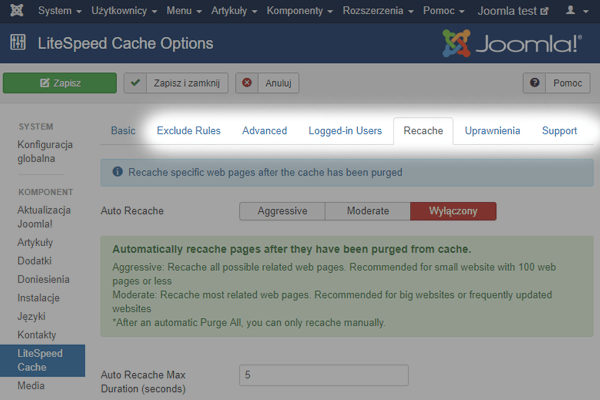
- Exclude Rules
W tej karcie możesz ustawić wyjątki dla zapisywania elementów w pamięci podręcznej. Możesz określić, które komponenty, menu i adresy URL powinny być wykluczone z buforowania.
- Advanced
W tym miejscu możesz skonfigurować ustawienia ESI (np. dla buforowania witryn e-commerce), wyczyścić pamięć podręczną z bezpiecznego źródła poza panelem admina, ustawić inną wartość TTL dla strony głównej lub skonfigurować oddzielne kopie dla urządzeń mobilnych i komputerów.
- Logged-in Users
Ta karta dotyczy ustawień buforowania dla zalogowanych użytkowników. Domyślnie wszystkie ustawienia są wyłączone. Jeśli chcesz, możesz włączyć buforowanie dla zalogowanych, stworzyć dla nich oddzielną kopię witryny lub określić wyjątki (tak jak w przypadku karty Exclude Rules).
- Recache
Dzięki tej zakładce, możesz włączyć automatyczne buforowanie. W momencie, gdy strona jest usuwana z pamięci podręcznej, pozostaje niezakodowana, dopóki użytkownik nie zażąda/pobierze jej ponownie. Aktywacja opcji „Recache” sprawi, że po wyczyszczeniu pamięci, pierwsi odwiedzający będą mieli szansę na odwiedzenie zapisanej kopii, bez wymogu ponownego pobrania przez ich samych.
- Permissions
W tej karcie widnieją wszystkie uprawnienia pluginu LiteSpeed Cache. Standardowo wszystkie uprawnienia mają domyślną wartość ‘Inherited’.
Podsumowanie
Teraz już wiesz, jak działa serwer LiteSpeed i w jaki sposób system Joomla przetwarza strony. Połączenie obu tych aspektów za pomocą wtyczki LSCache dla Joomla to sposób na szybszą i bardziej oszczędną stronę. Instalacja i konfiguracja owego pluginu jest banalnie prosta i przyjazna początkującym, i choć działa na zasadzie „out of the box”, posiada dodatkowe opcje dla bardziej zaawansowanych użytkowników.
Odbieramy telefony, odpisujemy na maile, nie ukrywamy kosztów, a dodatkowo oferujemy najszybsze pakiety hostingowe na rynku. Uważasz, że to zwroty marketingowe? Sprawdź sam/a!
Jeśli nie będziesz zadowolony/a, zwrócimy Ci pieniądze.
Twoje strony i sklepy przeniesiemy za darmo!
Jeżeli masz jakiekolwiek pytania, skontaktuj się z nami! Kliknij tutaj.
Chcesz dowiedzieć się o nas trochę więcej? Przejdź na stronę JCHost.pl.